ノートブックが Bluetooth ヘッドセットを見つけられない問題を解決する方法
現在、Bluetooth ヘッドセットの人気は非常に高まっています。使用が増えると、当然問題が発生します。たとえば、友人はノートブックで Bluetooth ヘッドセットを検索できないという問題に遭遇しました。このとき、Bluetooth 設定は問題を解決するために変更できます。
ノートブックで Bluetooth ヘッドセットが見つかりません:
1. まず、左下隅のスタート メニューで [設定] を開きます
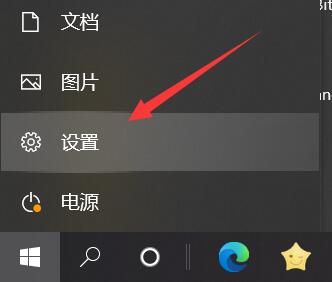
2. 次に、「デバイス」オプションを開きます。
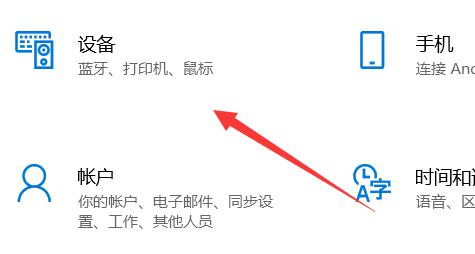
3. 開いたら、「Bluetooth がオンになっている」ことを確認します。
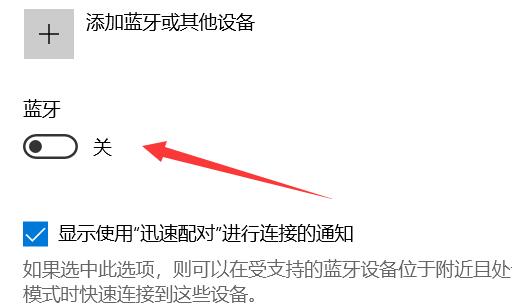
4. 開くと、検索はまだ実行できません。そこに到達したら、右側の「その他の Bluetooth オプション」をクリックします。
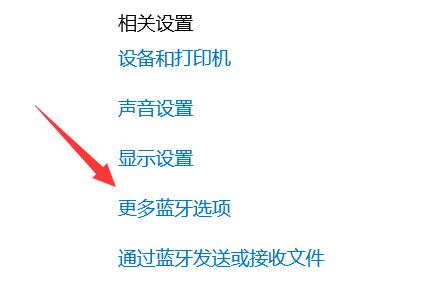
5 次に、「Bluetooth デバイスによるこのコンピュータの検索を許可する」をオンにして保存します。 。
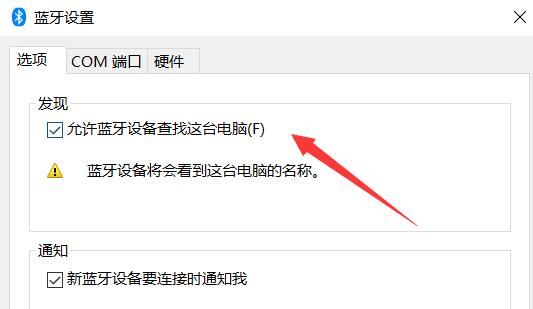
#6. 見つからない場合は、「Bluetooth またはその他のデバイスを追加」をクリックして手動で追加します。
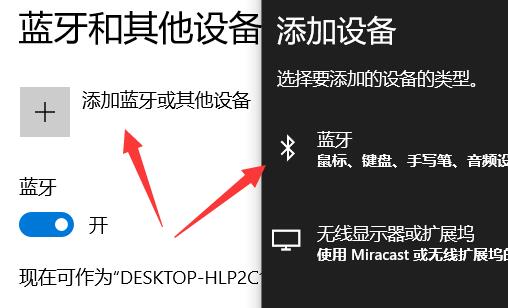
以上がノートブックが Bluetooth ヘッドセットを見つけられない問題を解決する方法の詳細内容です。詳細については、PHP 中国語 Web サイトの他の関連記事を参照してください。

ホットAIツール

Undresser.AI Undress
リアルなヌード写真を作成する AI 搭載アプリ

AI Clothes Remover
写真から衣服を削除するオンライン AI ツール。

Undress AI Tool
脱衣画像を無料で

Clothoff.io
AI衣類リムーバー

AI Hentai Generator
AIヘンタイを無料で生成します。

人気の記事

ホットツール

メモ帳++7.3.1
使いやすく無料のコードエディター

SublimeText3 中国語版
中国語版、とても使いやすい

ゼンドスタジオ 13.0.1
強力な PHP 統合開発環境

ドリームウィーバー CS6
ビジュアル Web 開発ツール

SublimeText3 Mac版
神レベルのコード編集ソフト(SublimeText3)

ホットトピック
 7480
7480
 15
15
 1377
1377
 52
52
 77
77
 11
11
 19
19
 33
33
 稲妻とUSB-Cバイヤーのガイド付きAirPods Max:すべての違いが比較されます
Mar 25, 2025 am 03:01 AM
稲妻とUSB-Cバイヤーのガイド付きAirPods Max:すべての違いが比較されます
Mar 25, 2025 am 03:01 AM
Appleは、iOS 18.4の一部としてUSB-Cを使用したAirPods Maxの注目すべきファームウェアアップデートを発表したばかりで、2020年後半に新しいモデルがAirPods Maxの元のLightningバージョンと比較して、AppleはAirPods Max、まったく新しいAirpoを発表しました。
 iPhone 15 Proで視覚インテリジェンスを取得する方法
Mar 14, 2025 am 03:03 AM
iPhone 15 Proで視覚インテリジェンスを取得する方法
Mar 14, 2025 am 03:03 AM
iPhone 16モデルでは、視覚インテリジェンスを使用すると、カメラを使用して周囲の場所やオブジェクトの詳細を確認できます。また、テキストを要約したり、テキストを大声で読んだり、テキストを翻訳したり、Googleをアイテムを検索したり、ChatGptを尋ねたりすることもできます。 iOS 18.4に感謝します
 iPhone 16E対iPhone 15 Pro Buyer's Guide:599ドルに最適なのはどれですか?
Mar 25, 2025 am 02:28 AM
iPhone 16E対iPhone 15 Pro Buyer's Guide:599ドルに最適なのはどれですか?
Mar 25, 2025 am 02:28 AM
iPhone 16Eは、Appleの最低コストのiPhoneで599ドルです。ただし、2023年のiPhone 15 Proは、サードパーティから非常によく似たおおよその価格で利用できるようになりました。 2つのデバイスには少なくとも50の違いがあるので、どちらを選択する必要がありますか?
 iPadキーボードバイヤーガイド:10の違いが比較されます
Mar 19, 2025 am 01:47 AM
iPadキーボードバイヤーガイド:10の違いが比較されます
Mar 19, 2025 am 01:47 AM
Appleは3つの異なるキーボードを販売しており、iPad Miniを除き、iPadラインナップの各メンバーに1つを販売しています。これは、キーボードには小さすぎます。 iPad miniは、Bluetoothキーボードのみと互換性があります。ipadkeyboを選択するときは
 レビュー:Alogic'sArk Proはポータブルパワーを備えたパンチを詰めます
Mar 18, 2025 am 06:01 AM
レビュー:Alogic'sArk Proはポータブルパワーを備えたパンチを詰めます
Mar 18, 2025 am 06:01 AM
強力なマルチポートパワーバンクは、増え続けるガジェットの充電を維持するためにますます人気が高まっており、Alogicの新しいArk Pro Power Bankはテーブルにいくつかの素晴らしい汎用性をもたらします。
 Appleは現在、USB-Cを3.5mmオーディオケーブルに販売しています
Mar 25, 2025 am 02:44 AM
Appleは現在、USB-Cを3.5mmオーディオケーブルに販売しています
Mar 25, 2025 am 02:44 AM
AirPods Maxのロスレスオーディオとパーソナライズされた空間オーディオの本日の発表に続いて、AppleはUSB-Cから3.5mmオーディオケーブルをリリースしました。
 AirPods 4およびAirPods Pro 2で適応オーディオをカスタマイズする
Mar 25, 2025 pm 09:02 PM
AirPods 4およびAirPods Pro 2で適応オーディオをカスタマイズする
Mar 25, 2025 pm 09:02 PM
AppleのAirPods 4および第2世代のAirPods Proには、適応型ノイズコントロール、パーソナライズされたボリューム、および会話認識を含む適応オーディオ機能があります。
 レビュー:Ankerの旅行充電アクセサリーの主要なラインナップは、小型パッケージで高度な技術を提供します
Mar 20, 2025 am 06:05 AM
レビュー:Ankerの旅行充電アクセサリーの主要なラインナップは、小型パッケージで高度な技術を提供します
Mar 20, 2025 am 06:05 AM
Ankerは幅広い充電アクセサリーで知られていますが、Anker Primeファミリーは、プレミアムエクスペリエンスを提供するための同社の最も高度なテクノロジーと機能セットの一部を備えています。




